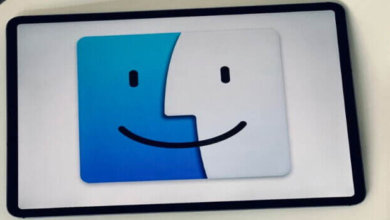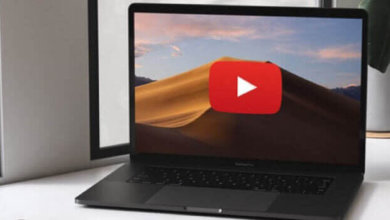如何徹底清除Mac上的快取
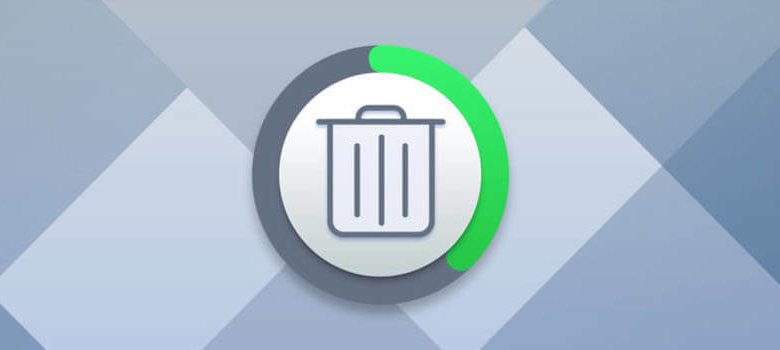
“我有一個MacBook Air,最近我的MacBook變得越來越慢。我的一個朋友建議我清除快取數據。老實說,我不懂,也不知道如何清除Mac上的快取。請幫幫我!”
和Windows電腦一樣,Mac也有快取和暫存檔案。Mac上的快取和暫存檔案可以幫助您快速打開一些流覽頁面。當然,它會記錄你的踪迹並佔用一些存儲空間。如果您想要釋放空間,或者想要您的瀏覽歷史是秘密的,清除Mac快取和暫存檔案是必要的。
如何清除Mac上的快取?
此頁顯示了幫助您刪除MacBook Air/Pro、iMac、iMac Pro、Mac mini上的快取和暫存檔案的完整指南,包括應用快取、瀏覽快取(Safari、Firefox、Chrome等)和系統快取。
第1部分:在Mac上徹底清除所有快取的最簡單方法
如果您正在尋找一種自動和快速的方法來清除Mac快取,那麼您需要Mac清理工具來幫助您。它可以一次按一下就刪除Mac上的垃圾檔案、不需要的檔案、大照片和其他無用的檔案,這比其他方法更有效。
Mac清理工具——在Mac上清理快取
- 掃描整個硬碟以顯示所有垃圾檔案和其他數據以進行預覽。
- 檢測垃圾檔案、不需要的檔案、大檔案和舊檔案、重複檔案和卸載應用程式。
- 監控電池狀態、記憶體使用情况、CPU使用情况和磁片使用情况。
- 適用於iMac、iMac Pro、MacBook、MacBook Air/Pro、Mac Mini等工作。
步驟1、下載Mac清理工具
下載最新版本的Mac清理工具,然後按照屏幕助手將其安裝到Mac上。如果要在Mac上清除快取,啟動應用程式,它將掃描整個硬盤並自動顯示Mac的狀態。
免費試用

步驟2、選擇要清除的數據
從左側列轉到“系统垃圾”選項卡,然後找到右側,並單擊右下角的“掃描”按鈕以快速掃描所有快取數據和日誌。顯示結果時,單擊“查看”按鈕以查看詳細信息。
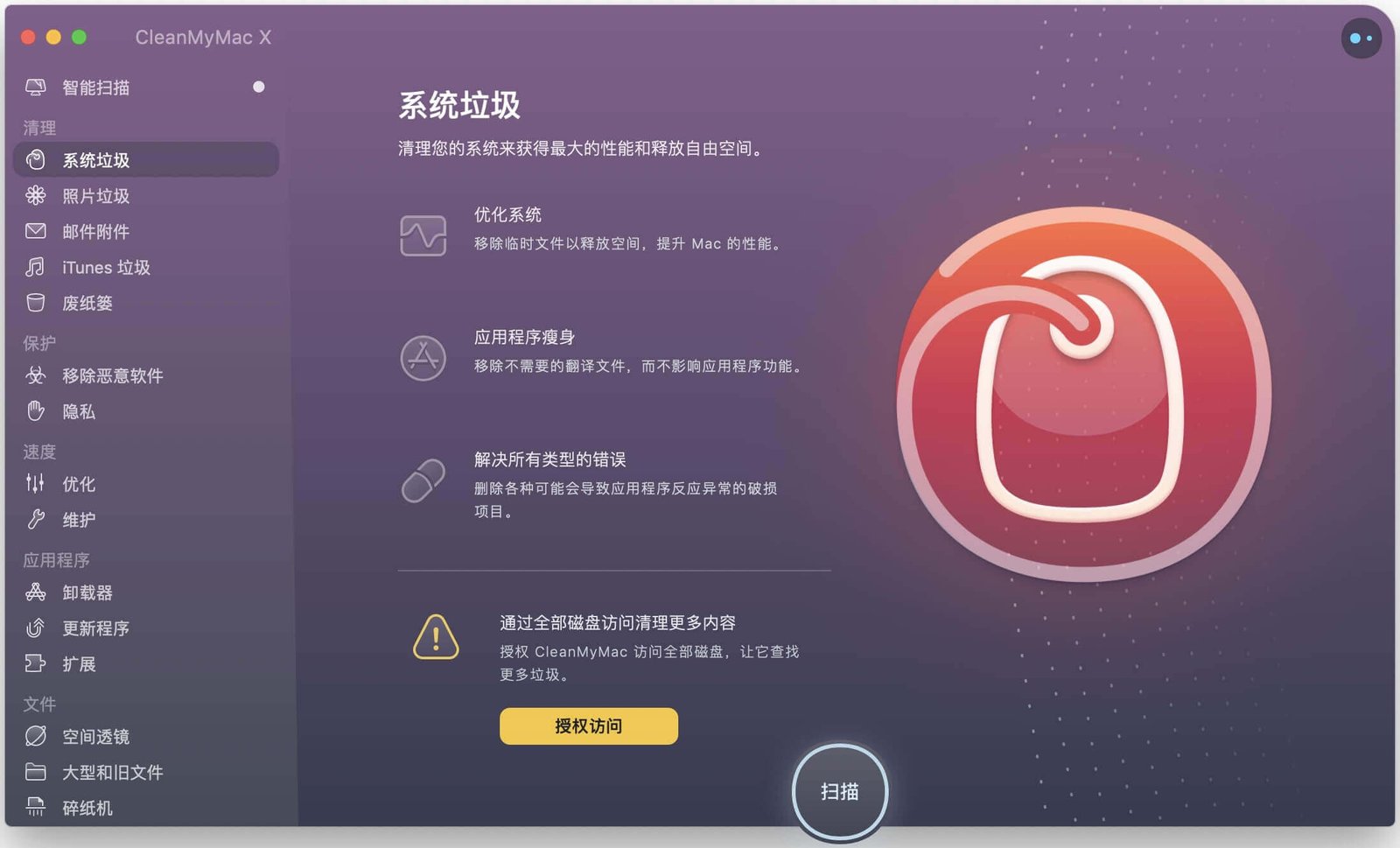
步驟3、在Mac上清除快取
選擇要刪除的數據類別,將顯示垃圾檔案和快取數據。展開“排序依據”下拉式功能表,按名稱、時間等排列快取檔案。然後您可以選中無用檔案前面的核取方塊,並快取每個類別中的數據。
例如,要清除Mac上用於Safari的瀏覽器快取,請找到包含Safari的資料夾標題並選擇它。
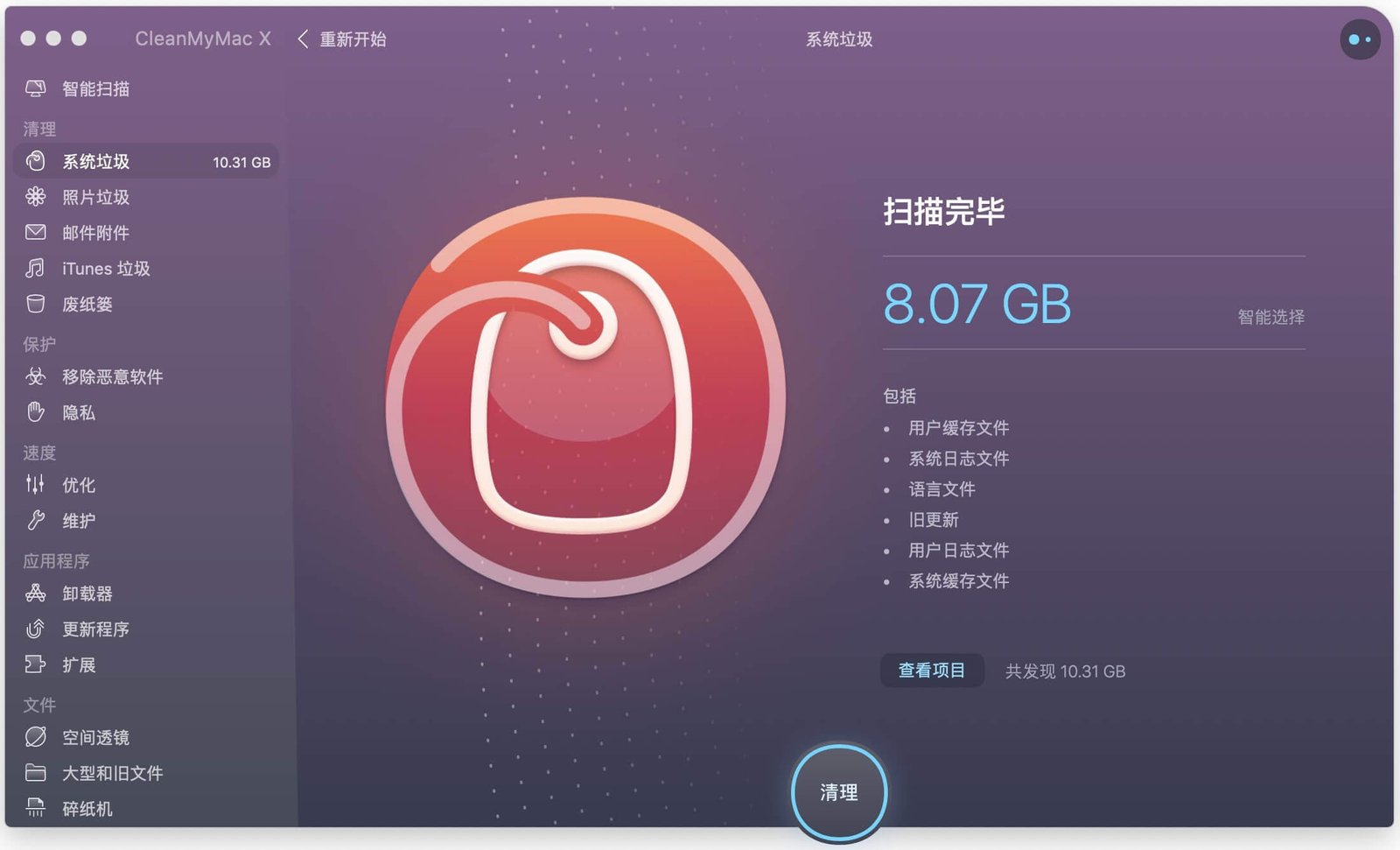
最後,按一下右下角的“清理”按鈕,然後在彈出的對話方塊中再次按一下“清理”以確認並觸發該過程。完成後,您可以通過清理不需要的大檔案來進一步釋放存儲空間。
免費試用
第2部分:如何在Mac上清除瀏覽快取(Firefox/Chrome/Safari)
當你上網時,你的瀏覽器會為你創建快取檔案。這裡我們僅以三種常用的瀏覽器為例,說明如何刪除Mac上的快取。
如何在Mac Safari上清除瀏覽器快取
第1步:在Mac上打開Safari應用程式。如果找不到“開發”菜單,請轉到左上角的“Safari”菜單,前往“偏好設定”>“高級”,找到底部並勾選“在菜單欄中顯示開髮菜單”旁邊的複選框。
第2步:然後返回Safari窗口,開髮菜單應顯示在頂部功能區上。下拉“開發”菜單並選擇“空快取”。等待幾秒鐘,直到Mac上的瀏覽器快取清除完畢。
第3步:要進一步清除Safari中的瀏覽數據,您可以轉到歷史記錄菜單,選擇“清除歷史記錄”。從下拉菜單中選擇“所有歷史記錄”,然後點擊“清除歷史記錄”按鈕以刪除Safari上的瀏覽數據。
如果您正在運行iPhone,請在此處學習清除iPhone瀏覽歷史記錄。
無論是擦除Mac還是刪除瀏覽數據,都沒有通知或確認消息告訴您已清除Safari瀏覽器快取數據。它只是在幕後工作。
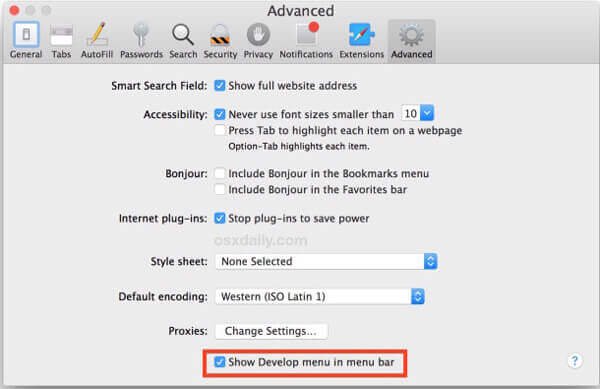
如何在Mac Chrome上清除瀏覽器快取
第1步:如果您希望在Mac上使用Google Chrome,則必須在Chrome瀏覽器中清除Mac上的瀏覽器快取。啟動Chrome for Mac應用,在地址欄中輸入chrome:// settings / clearBrowserData,然後點擊“Enter”鍵進入清除瀏覽數據窗口。或者,您可以使用三點圖標單擊右上角的菜單按鈕,然後前往“更多工具”>“清除瀏覽數據”將其打開。
第2步:確保選中“快取的圖像和檔案”,“ 瀏覽歷史記錄 ”,“下載歷史記錄”和其他要清除的數據前面的框,然後單擊“清除瀏覽數據”按鈕清除瀏覽器快取在Mac上。
根據瀏覽器中的快取和瀏覽數據量,完成此過程可能需要一段時間。您可以設定為自動清除Mac上的快取:下拉式功能表圖標,轉到“設定”->“顯示高級設定”->“隱私”->“內容設定”->“cookies”,然後選擇“僅在退出瀏覽器之前保留本地數據”。
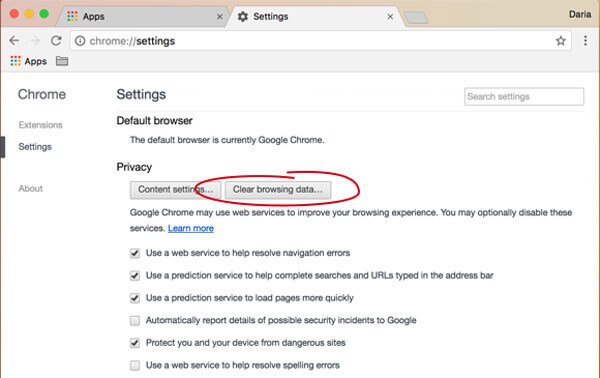
如何在Mac Firefox上清除搜索歷史記錄
步驟1:打開Firefox for Mac應用程式,下拉標有三行圖標的窗口右上角的菜單按鈕。選擇“選項”以打開Firefox的選項頁面。然後從左側欄中轉到“隱私和安全”選項卡。或者在地址欄中輸入:about:preferences#privacy,直接打開它。
步驟2:向下滾動右頁,直到看到“快取的Web內容”部分,然後按一下“立即清除”按鈕清除Mac上的瀏覽器快取。
步驟3:要清除Firefox瀏覽器中Mac上的搜索歷史記錄,請定位到隱私頁面上的歷史記錄部分,按一下標記為“清除最近的歷史記錄”的連結打開浮動對話方塊。鍵盤快速鍵是ctrl+shift+del。
步驟4:最後,點擊ClearNow按鈕,開始清除Firefox中Mac上的蒐索歷史記錄。要在退出時設定自動清除歷史記錄,請導航到“隱私和安全”選項卡中的“歷史記錄”部分,並在Firefox關閉時勾選“清除歷史記錄”旁邊的複選方塊。
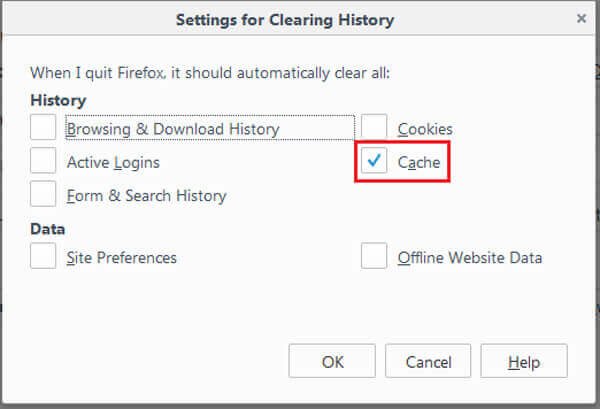
第3部分:如何清除Mac上的應用快取
向您展示了在Mac上清除快取的解決方案
第1步:退出MacBook上的所有應用並打開Finder應用。然後按住Sierra中的“Shift”鍵或早期版本中的“Option / Alt”鍵,展開“Go”菜單。
第2步:向下滾動並找到“庫”選項,單擊它以打開庫資料夾。然後搜索名為“Caches”的資料夾並將其打開,這樣可以保存Mac應用程式生成的大多數快取和臨時檔案。
第3步:按“Cmd + A”選擇所有快取,您也可以按住“Cmd”並選擇特定的應用快取。右鍵單擊選定的快取檔案,然後選擇“移至廢紙簍”將其扔到垃圾箱。
第4步:最後,像往常一樣清空Mac上的垃圾桶以清除Mac上的快取。
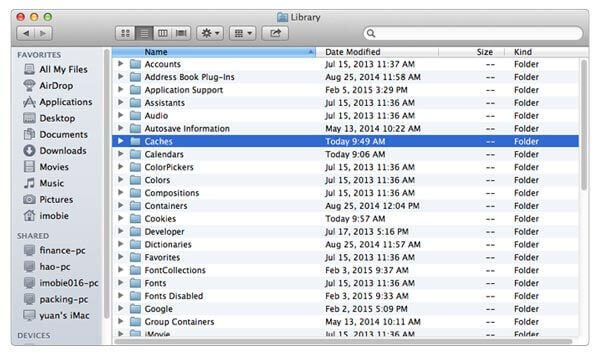
Caches資料夾包含許多具有無意義名稱的檔案和資料夾,例如com.app.itunes。要查找特定應用程式的快取檔案,必須查找與應用程式名稱匹配的資料夾。例如,名為com.apple的檔案。iTunes將包括iTunes快取。另外,應用程式快取檔案沒有UI,因此沒有協力廠商工具無法打開它。
第4部分:如何在Mac上清除系統和DNS快取
Mac系統也會創建快取和暫存檔案,但最好不要干擾系統級的快取檔案和資料夾。這可能導致各種各樣的意外結果,甚至損壞您的裝置。要安全清除Mac上的系統快取,請執行以下步驟。
步驟1:轉到案頭上的Apple選單,然後選擇“重新啟動”。這將觸發特定的系統維護任務,自動清除Mac上的系統級快取。清除的快取包括虛擬記憶體、系統暫存檔案、已完成的軟體更新、應用程式存儲的快取等。意外清除系統檔案?在此處獲取系統恢復。
步驟2:在MacBook啟動之後,可以手動清除Mac上的DNS快取。將終端輸入Spotlight以打開終端,然後在終端中鍵入以下命令:“sudo dscacheutil-flushcache;sudo killall-hup mdnsresponder;說快取已重繪”。
步驟3:輸入管理員密碼以執行命令並從Mac電腦中刪除DNS快取。
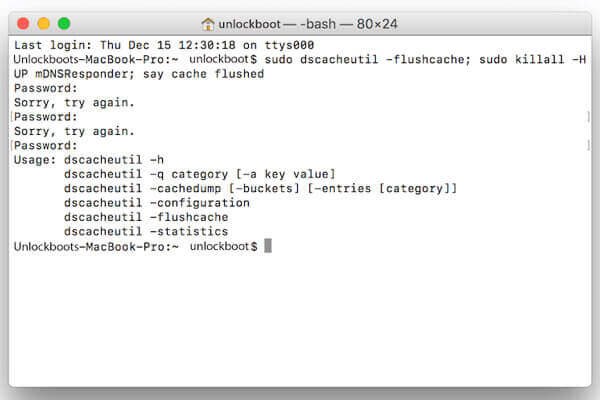
結論
在本教程中,我們已經告訴您如何在MacBook Air/Pro和其他Mac電腦清除快取。您可以從系統,應用程式數據和瀏覽歷史記錄中手動清除快取。此外,我們還展示了使用Mac清理工具徹底清除Mac上所有快取和臨時檔案的最簡單方法。無論您使用哪種方式,都應該注意操作。
免費試用
點擊星星給它評級!
平均評級 4.7 / 5. 計票: 11